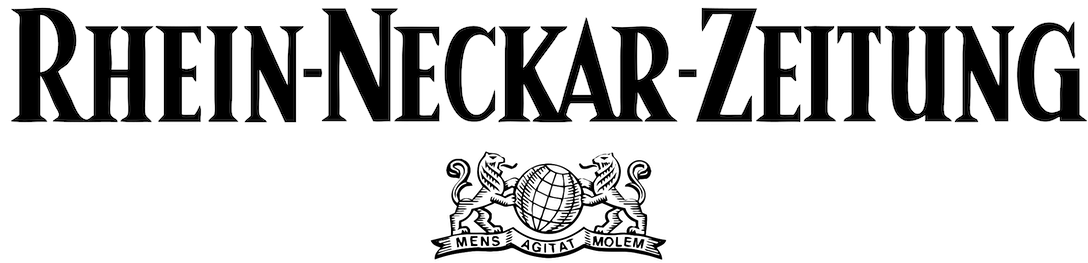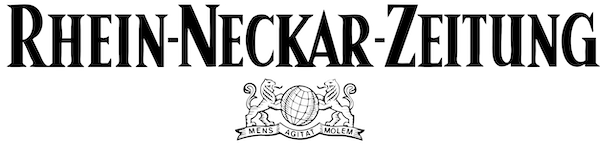So macht man Windows Beine
Windows nimmt sich beim Start gefühlt alle Zeit der Welt? Das kann im Alltag ordentlich nerven. Doch da lässt sich etwas machen.

Berlin. (dpa) Booten nennt sich der Start eines Notebooks oder PCs im Fachjargon. Und so langgezogen das Wort ausgesprochen wird, so lang kann sich auch der Start eines Windows-Computers